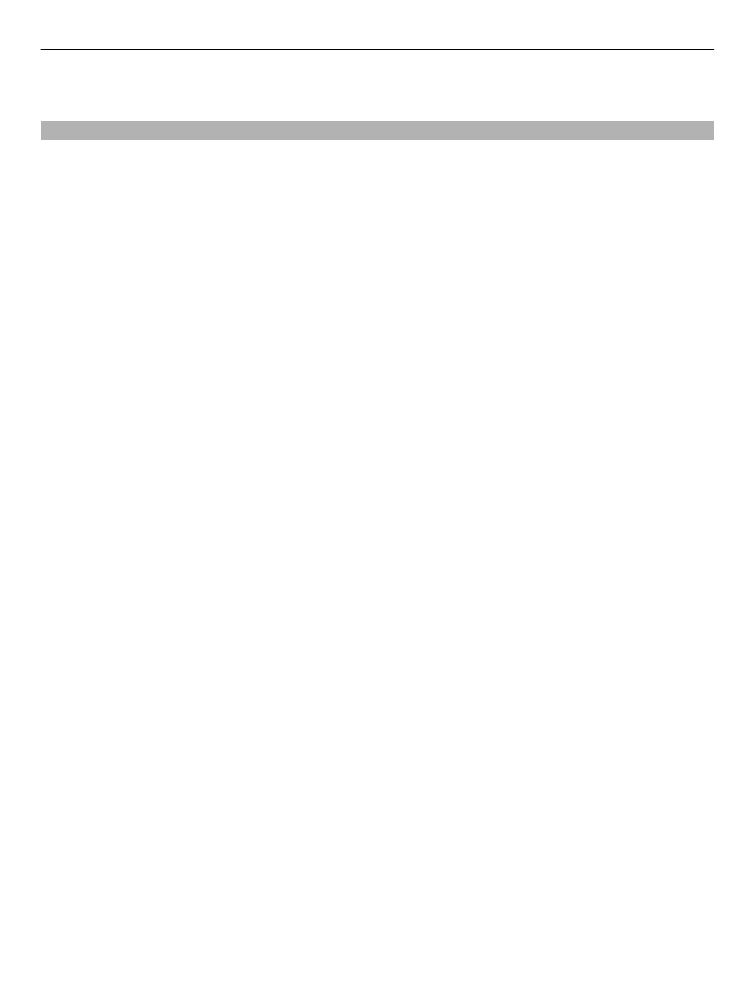
Планирање правец
Планирајте го своето патување, креирајте го својот правец и прикажете го на
мапата пред да тргнете на пат.
Одберете
Menu
>
Maps
и
Map
.
Креирање правец
1 Допрете ја локацијата на Вашата почетна точка. За да пребарувате за адреса
или место, одберете
Search
.
2 Допрете ја површината со информации за локацијата.
3 Одберете
Navigate
>
Add to Route
.
4 За да додадете друга точка за правец, одберете
Add new route point
и
соодветната опција.
Совет: Ако сакате да планирате маршрута користејќи ја удобноста на Вашиот
компјутер и да ја копирате на Вашиот телефон, појдете до web услугата Nokia
Мапи на www.nokia.com/maps.
Менување редослед на точките на маршрутата
1 Одберете точка на маршрута.
2 Одберете
Move
.
3 Допрете го местото на коешто сакате да ја поместите точката на правецот.
Уредување локација на точка на правец
Допрете ја точката на правецот и одберете
Edit
и соодветната опција.
Приказ на правецот на мапата
Одберете
Show route
.
Навигација до дестинацијата
Одберете
Show route
>
Options
>
Start driving
или
Start walking
.
Прилагодувањата на правецот влијаат врз навигацијата и начинот на кој правецот
се прикажува на мапата.
Менување на прилагодувањата на правец
1 Во приказот на планерот на правец, отворете го табот Settings. За да дојдете
до приказот на планерот на маршрута од навигацискиот приказ, одберете
Options
>
Route points
или
Route points list
.
Мапи
85
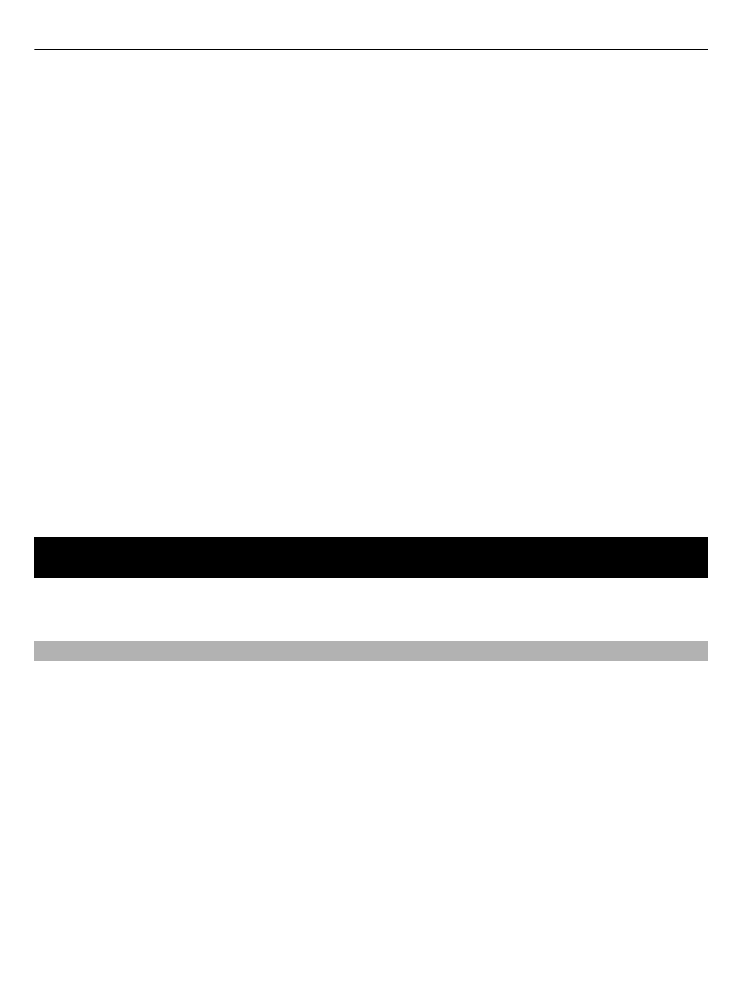
2 Поставете го режимот на транспорт на
Drive
или
Walk
. Доколку одберете
Walk
, еднонасочните улици се сметаат како нормални улици и може да се
користат патеки и правци низ, на пример, паркови и трговски центри.
3 Одберете ја саканата опција.
Избирање на режим на одење
Одберете го табот Settings, поставете го режимот за превоз на
Walk
и одберете
Preferred route
>
Streets
или
Straight line
.
Straight line
е корисен режим за
терени вон патната мрежа, бидејќи ја означува насоката на одењето.
Користење побрз или пократок правец
Отворете го табот Settings, поставете го режимот за превоз на
Drive
и одберете
Route selection
>
Faster route
или
Shorter route
.
Користење на оптимизиран правец
Отворете го табот Settings, поставете го режимот за транспорт на
Drive
и
одберете
Route selection
>
Optimised
. Оптимизираниот правец на возење ги
комбинира предностите на пократките и побрзите правци.
Можете да изберете и да ли ќе користите или ќе одбегнувате, на пример,
автопати, патишта со плаќање патарина или траекти.